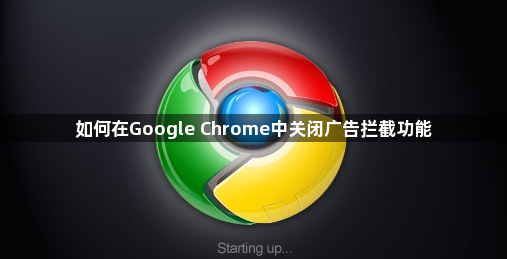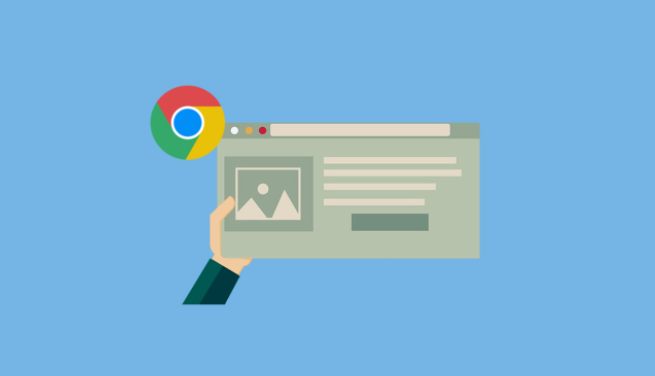内容介绍
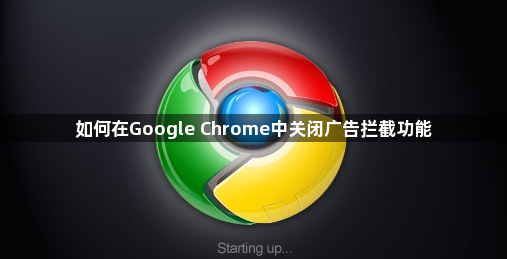
在浏览网页时,广告拦截功能虽能帮我们减少干扰,但有时也可能影响网页的正常显示或导致某些功能无法使用。下面将详细介绍在Google Chrome浏览器中关闭广告拦截功能的步骤。
首先,打开Google Chrome浏览器,点击右上角的三个点,这是Chrome浏览器的菜单按钮。在弹出的下拉菜单中,选择“设置”选项,进入浏览器的设置页面。
在设置页面中,向下滚动找到“高级”选项并点击展开。在展开的高级设置中,找到“隐私和安全”部分,其中包含“网站设置”选项,再次点击进入。
在网站设置页面里,找到“广告”这一分类。点击“广告”后,会看到当前广告拦截的相关设置。如果之前开启了广告拦截功能,这里通常会显示为“开启”状态。
要关闭广告拦截功能,只需将对应的开关从“开启”切换到“关闭”位置即可。完成设置后,关闭所有设置页面,再次刷新网页,就会发现广告不再被拦截了。
需要注意的是,关闭广告拦截功能后,可能会在浏览网页时看到更多的广告内容。如果后续想要重新开启广告拦截功能,可按照上述步骤再次操作,将“广告”设置中的开关切换回“开启”状态即可。通过这样简单的设置调整,就能轻松控制Google Chrome浏览器中的广告拦截功能,满足不同的浏览需求。